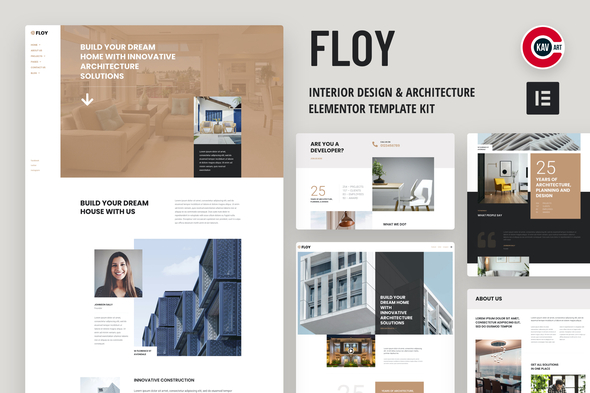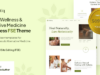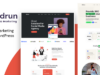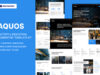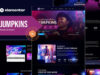Suchen Sie nach einem Designvorlagen-Kit für die Elementor-Architektur, mit dem Sie Ihre Design-Website mit nur einem Klick in atemberaubende, pixelgenaue Layouts und UI-Komponenten umwandeln können? Das Floy – Elementor-Innenarchitektur-Vorlagen-Kit ist ein modernes, klares und minimalistisches WordPress-Elementor-Vorlagen-Kit, das sich für alles eignet, von Mehrzweck-Blogs über Website-Design-Agenturen bis hin zu Innenarchitektur und Architektur.
Haupteigenschaften
- Verwendung kostenloser Plugins (Elementor Pro ist nicht erforderlich)
- Über 12 Vorlagen mit globalem Designstil
- Bereit für WordPress 5.0
- Drag & Drop-Builder
- Einfach anzupassen
- Minimal und sauber
Zu den Vorlagen gehören:
- Startseite 1
- Startseite 2
- Über uns
- Dienstleistungen
- Servicedetails
- Projektpräsentation
- Projekt Details
- Unser Team
- Kontaktiere uns
- Blog
- Blog-Single
- 2 Header-Stile
- Metform-Blöcke
- Mobiler Menüstil
- Globaler Themenstil
Erforderliche Plugins:
- Elementor
- Kopf- und Fußzeilenblöcke für Elementor
- ElementsKit Lite
- MetForm
- Premium-Add-ons für Elementor
- Sticky-Header-Effekte für Elementor
Wie installiert man:
- Installieren und aktivieren Sie das Plugin „Envato Elements“ über Plugins > Neu hinzufügen in WordPress
- Nicht entpacken
- Gehen Sie zu Elemente > Installierte Kits und klicken Sie auf die Schaltfläche „Vorlagen-Kit hochladen“.
- Stellen Sie vor dem Importieren einer Vorlage sicher, dass auf die Schaltfläche „Anforderungen installieren“ geklickt wird, um die erforderlichen Plugins zu aktivieren
- Um optimale Ergebnisse zu erzielen, importieren Sie nicht mehr als eine Vorlage gleichzeitig.
- Gehen Sie zu Seiten, erstellen Sie eine neue Seite und klicken Sie auf Mit Elementor bearbeiten
- Klicken Sie auf das Zahnradsymbol unten links im Builder, um die Seiteneinstellungen anzuzeigen, und wählen Sie „Elementor-Vollbreite“ und „Seitentitel ausblenden“.
- Klicken Sie auf das graue Ordnersymbol, um auf die Registerkarte „Meine Vorlagen“ zuzugreifen, und importieren Sie dann die Seite, die Sie anpassen möchten
Detaillierte Anleitung
Für weitere Unterstützung gehen Sie zu Elementor > Hilfe im WordPress-Menü.
So importieren Sie Metforms
- Importieren Sie die Metform-Blockvorlagen
- Importieren Sie die Seitenvorlage dort, wo das Formular angezeigt wird, und klicken Sie mit der rechten Maustaste, um den Navigator zu aktivieren
- Suchen Sie das Metform-Widget, wählen Sie es aus und klicken Sie auf Formular bearbeiten. Wählen Sie „Neu“ und dann „Formular bearbeiten“. Der Builder wird angezeigt
- Klicken Sie auf das graue Ordnersymbol „Vorlage hinzufügen“.
- Klicken Sie auf die Registerkarte „Meine Vorlagen“.
- Wählen Sie Ihre importierte Metform-Vorlage aus und klicken Sie dann auf „Einfügen“ (klicken Sie für die Seiteneinstellungen auf „Nein“).
- Sobald die Vorlage geladen ist, nehmen Sie alle gewünschten Anpassungen vor und klicken Sie auf „Aktualisieren und schließen“. Das Formular wird in der Vorlage angezeigt
- Klicken Sie auf Aktualisieren
Richten Sie die globale Kopf- und Fußzeile im Plugin „Kopfzeile, Fußzeile und Blöcke“ ein
- Importieren Sie die Kopf- und Fußzeilenvorlage
- Gehen Sie zu „Darstellung“ > „Kopfzeile und Fußzeile“ und klicken Sie auf die Schaltfläche „Neu hinzufügen“.
- Geben Sie ihm einen Titel, wählen Sie „Kopfzeile“, „Auf gesamter Website anzeigen“ und klicken Sie auf „Veröffentlichen“.
- Klicken Sie auf Mit Elementor bearbeiten
- Klicken Sie auf das graue Ordnersymbol, um auf die Registerkarte „Meine Vorlagen“ zuzugreifen, und wählen Sie die zu importierende und zu aktualisierende Header-Vorlage aus.
- Wiederholen Sie dies für die Fußzeile
Header-Popup konfigurieren
- Importieren Sie die Popup-Vorlagen und den Header
- Öffnen Sie die Header-Vorlage im Builder
- Klicken Sie auf das Symbol, das das Menü oder die Suche umschaltet, klicken Sie auf das Schraubenschlüsselsymbol in der „Popup“-Einstellung im Linkfeld und wählen Sie die anzuzeigende Kopfzeileninhaltsvorlage aus. Das ist es!
Richten Sie die globale Kopf- und Fußzeile in ElementsKit ein
- Importieren Sie die Kopf- und Fußzeilenvorlage
- Gehen Sie zu ElementsKit > Kopfzeile und Fußzeile und klicken Sie auf „Neu hinzufügen“ (wenn Sie von einem Assistenten dazu aufgefordert werden, können Sie dort auf „Weiter“ klicken, ohne etwas zu unternehmen).
- Benennen Sie die Kopfzeile, lassen Sie „Gesamte Website“ ausgewählt und schalten Sie „Aktivierung“ auf „Ein“.
- Klicken Sie auf die graue Schaltfläche „Inhalt bearbeiten“, um den Builder zu laden
- Klicken Sie auf das graue Ordnersymbol und wählen Sie die zu importierende Kopfzeilenvorlage aus, wählen Sie Ihr Menü im Navigationselement aus und klicken Sie auf Aktualisieren.
- Wiederholen Sie dies für die Fußzeile
Dieses Vorlagenkit verwendet Demobilder von Envato Elements. Sie müssen diese Bilder von Envato Elements lizenzieren, um sie auf Ihrer Website verwenden zu können, oder Sie können sie durch Ihre eigenen ersetzen.
- https://elements.envato.com/half-turn-photo-of-pleased-office-man-30s-in-white-X74N8JD
- https://elements.envato.com/colleagues-working-at-the-architectural-bureau-R6W3E9N
- https://elements.envato.com/portrait-of-a-smiling-businessman-in-his-office-XKZGFZV
- https://elements.envato.com/smiling-group-of-ethnically-diverse-professional-b-E54D7RY
- https://elements.envato.com/partnership-engineering-man-or-co-workers-working--B98Z27E
- https://elements.envato.com/businessman-working-on-laptop-for-new-architectura-PBU8Y6V
- https://elements.envato.com/focused-young-architects-drawing-architectural-pla-9JT9LDL
- https://elements.envato.com/architect-designing-a-new-building-PCEXU87
- https://elements.envato.com/candid-shot-of-professional-skilled-afro-american--LKNBLJA
- https://elements.envato.com/professional-constructor-engineering-building-proj-YGZVS2W
- https://elements.envato.com/architect-working-on-drawing-table-in-office-PTNJ529
- https://elements.envato.com/architectural-project-ZD3PX7W
Bewertung: 0
Verkäufe bisher: 5
Be the first to leave a review.